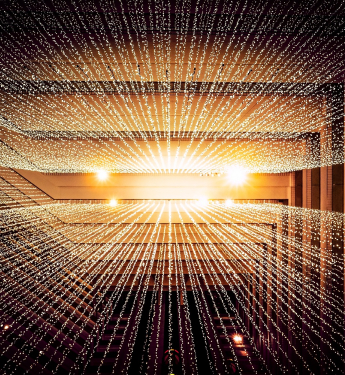Schnelles Internet daheim – so klappt es
Der Standort des Routers hat einen großen Einfluss auf störungsfreien WLAN-Empfang.
Daher: Der Router muss frei, zentral und leicht erhöht – und falls möglich – in der Mitte der Wohnfläche stehen. Nur so wird eine gleichmäßige Abdeckung erreicht. Hilfe bei der Lokalisierung des richtigen Standorts bietet auch die Routeranleitung. Den Router im Schrank, im Keller, einem Abstellraum oder hinter dem TV-Gerät zu verstecken, beeinträchtigt unter Umständen die Leistung bei der Reichweite und damit die Geschwindigkeit erheblich.
Ebenso wichtig: Je weiter das Gerät, ob Smartphone oder Laptop vom Router entfernt ist, desto langsamer wird die Geschwindigkeit. Wie gut der Empfang gerade ist, zeigt das Gerät an.
Mögliche Probleme mit dem Router
Probleme mit der Internetgeschwindigkeit können durch eine veraltete Router-Software oder Firmware entstehen. In vielen Fällen übernimmt der Internetanbieter automatischen das Firmware-Update des Routers. Die Firmware-Version lässt sich leicht prüfen, indem Du auf die Benutzeroberfläche des Routers zugreift und Dich einloggst. (Informationen dazu gibt die Bedienungsanleitung des Gerätes). Gegebenenfalls kannst Du auch eine Problembehandlung durchführen. Auch ein älteres Router-Modell kann Probleme bereiten. Gerade wenn sich sehr viele Geräte im Heimnetz befinden, brauchst Du einen Router, der leistungsstark genug ist, diese zu verwalten.
Lässt sich das Problem auf diese Weise nicht beheben, nimm Kontakt mit Deinem Internetanbieter auf.
Manchmal geht es nicht anders – den Router auf die Werkseinstellungen zurücksetzen.
Gerade bei älteren Routern kann es sinnvoll sein, sie bei instabilen WLAN-Verbindungen neu zu starten. Ziehe einfach den Stromstecker aus der Steckdose und warte kurz, bevor Du ihn wieder einsteckst. Nach wenigen Minuten ist Dein Router wieder online, die Einstellungen des Routers gehen dabei nicht verloren. Manchmal kommt es vor, dass man aus Versehen eine Einstellung auf dem Router ändert. Das kann dann Probleme mit der WLAN-Verbindung verursachen. Anstatt lange nach dem Fehler zu suchen, setze den Router einfach wieder in den Auslieferungszustand zurück. Das bedeutet, den Router auf die Werkseinstellungen zurückzusetzen.
Metallflächen (Metallschrank, Verteilerkasten etc.) und elektrische Geräte (Heizung, Mikrowelle, Kühlschrank) beeinträchtigen die WLAN-Verbindung stark. Dies gilt auch für bewegliche Bauteile, Geräte, die eine drahtlose Verbindung aufbauen (schnurlose Telefone, Babyfone, Bluetooth®-Geräte, Lautsprecher) und auch für Wasser. Der Router sollte daher nicht in der Nähe von Aquarien stehen. Auch eine Fußbodenheizung kann eine Erklärung dafür sein, falls Du über mehrere Etagen schlechten WLAN-Empfang hast.
Mit neuen Geräten (Laptops, Tablets oder Smartphones u. ä.) surft es sich oft schneller. Die Geschwindigkeit hängt also auch davon ab, welchen WLAN-Standard Dein Gerät unterstützt. Diesen findest Du in den technischen Daten des Geräte-Herstellers.
Manchmal treten bei Geräten Fehler auf, die die Nutzung einschränken. Deshalb versorgen die meisten Hersteller ihre Geräte regelmäßig mit Updates des Betriebssystems. Dies kann Störungen beheben. Überprüfe regelmäßig, ob Dein Gerät auf dem neuesten Stand ist.
Bei einer hohen Dichte von WLAN-Netzen in der Nachbarschaft kann es zu Störungen kommen. Die Anzahl kann auf dem Smartphone oder Tablet eingesehen werden. Klicke dazu in den „Einstellungen“ auf „WLAN“ , aktiviere die Funktion ggf. und zähle die verfügbaren WLAN-Netzwerke.
Es gibt die Möglichkeit, den Router so zu konfigurieren, dass andere WLAN-Netze Deinen Empfang nicht stören. Die meisten Router-Anbieter haben hier spezielle mobile Apps, um die WLAN-Verbindung zu optimieren. Moderne Router verfügen zudem über eine “Autokanalwahl”, die für die optimale Konfiguration sorgt und störende WLAN-Netze in der Nachbarschaft umgeht. Ein Neustart des Routers hilft dabei, dass ein neuer WLAN-Kanal gesucht wird.
Dein WLAN funktioniert, aber es gibt Probleme mit einem speziellen Gerät – was nun? Wer im Home-Office arbeitet oder via VPN (virtuelles privates Netzwerk) mit dem Firmennetzwerk verbunden ist, leitet den gesamte Internetverkehr durch dieses Netz. Ein Speed-Test misst somit nicht die Geschwindigkeit am eigenen Anschluss, sondern die im Firmennetzwerk. Treten die Probleme nur während der VPN-Nutzung auf, liegt es vermutlich am Firmennetzwerk. Hilfe leisten hier die VPN-Anbieter bzw. der IT-Support des Arbeitgebers.
Bei einem WLAN-Repeater kommt es sehr darauf an, wo dieser installiert wird und wie gut die Verbindung zum Router ist. Der Repeater muss also in WLAN-Reichweite des Routers sein und guten WLAN-Empfang haben. Ein Speedtest hilft dabei, den besten Standort zu finden. Nur die Geschwindigkeit, die am Standort des Repeaters ankommt, kann von diesem weitergegeben und vom Endgerät genutzt werden.
Die Powerline-Technik überträgt zwischen zwei oder mehreren Adaptern Daten übers Stromnetz. Dazu verbindet man einen Adapter mittels LAN-Leitung mit dem Router. Die anderen Adapter steckt man in entfernte Steckdosen. Dort wird dann ein neues WLAN-Netz aufgebaut. Die erreichbaren Geschwindigkeiten über Powerline hängen unter anderem stark von der Qualität der Stromleitungen ab.
Wichtig: Nicht überall ist diese Technik eine optimale Lösung. Powerline-Adapter können Deine Leitungssignale, Nachbarn oder andere WLAN-Signale beeinträchtigen. Der Verkauf von einigen Powerline-Adaptern ist deswegen von der Bundesnetzagentur untersagt worden. Erkundige Dich vor dem Einsatz eines solchen Adapters bei Deinem Anbieter, ob dieser für Dich und Deine Nachbarn störungsfrei eingesetzt werden kann.
Der Einsatz von WLAN-Mesh-Geräten ermöglicht ein flächendeckendes und unterbrechungsfreies WLAN-Signal in allen Räumen. Im Gegensatz zu herkömmlichen Repeatern kommunizieren Mesh-Geräte ständig miteinander und sorgen so für eine optimale Verbindung. Dabei ist zu beachten: In der Regel sind Mesh-Systeme verschiedener Hersteller untereinander nicht kompatibel. Wie viele und welche Mesh-Geräte zum Einsatz kommen, hängt von der individuellen Wohnsituation ab.
Neben der Mesh-Basis – bei neueren Routern in der Regel integriert – können weitere Mesh-Geräte in das Netzwerk integriert werden. Alle Mesh-Geräte kommunizieren ständig miteinander und schicken Daten automatisch auf dem besten Weg zu den verbundenen Geräten. So kann das WLAN-Signal zuhause ohne Unterbrechung genutzt werden.
Um die bestmögliche Internet-Geschwindigkeit und Stabilität zu erreichen, solltest Du Dein Gerät mit einem Netzwerk-Kabel (LAN-Kabel) verbinden. Geräte, die per Kabel mit dem Router verbunden sind (LAN), erreichen zuverlässig die versprochene Geschwindigkeit, sofern sie ausreichend leistungsfähig und nicht zu alt sind. Das LAN-Kabel ist weitgehend immun gegen Störungen und Hindernisse. Deshalb sollte auch ein Speedtest besser mit einem per Kabel angeschlossenen Gerät durchgeführt werden. Ist für Dich eine stabile Verbindung entscheidend? Auch dann bist Du mit dem Gerät am Netzwerk-Kabel (LAN-Kabel) auf der sicheren Seite. Empfehlenswert ist dies vor allem für Smart-TVs, Spielekonsolen und andere Geräte mit einem festen Standort. Nutze am besten das mitgelieferte Netzwerk-Kabel. Längere oder zusätzliche Netzwerkkabel mit mindestens Qualitätsstufe Cat-6 gibt es im Fachhandel.
Damit Dir schnell geholfen werden kann, halte bitte folgende Informationen bereit:
- Nutzt Du einen Router, den Dir Dein Anbieter gestellt hat oder hast Du einen eigenen Router gekauft?
- Wie lautet die Typenbezeichnung Deines Routers?
Du findest diese in der Regel auf der Unterseite des Gerätes.
Download Checkliste
Hier können Sie die Checkliste "Schnelles Internet daheim - so klappt es" herunterladen.